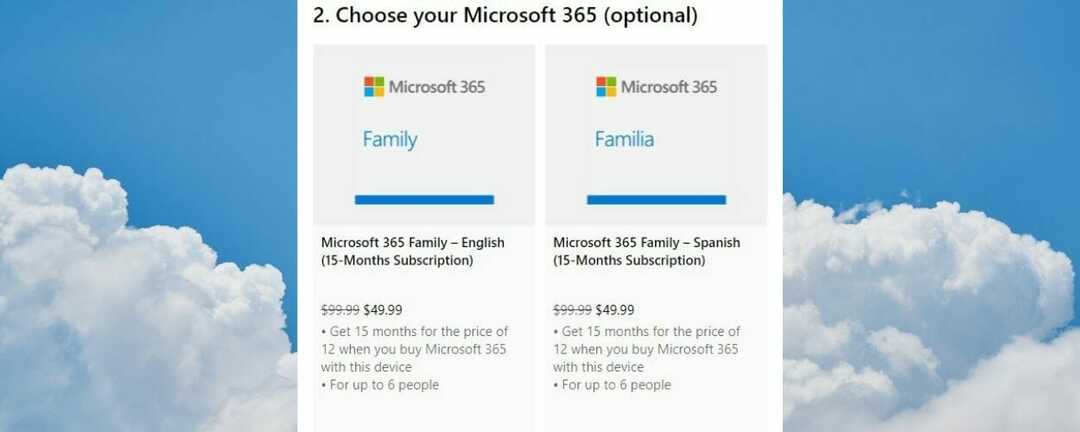- 많은 사용자가 자신의 Windows 10은 삼성 TV에 연결되지 않습니다.
- 이 문제는 오래된 드라이버부터 스트림 권한 문제까지 다양한 원인이있을 수 있습니다.
- 이 때문에 노트북은 삼성이든 아니든 무선으로 TV에 연결되지 않습니다.
- 계속 읽으십시오. Windows 10에서 Samsung Smart TV 로의 화면 미러링이 작동하지 않습니다.

이 소프트웨어는 일반적인 컴퓨터 오류를 복구하고 파일 손실, 맬웨어, 하드웨어 오류로부터 사용자를 보호하고 최대 성능을 위해 PC를 최적화합니다. 3 가지 간단한 단계로 PC 문제를 해결하고 바이러스를 제거하십시오.
- Restoro PC 수리 도구 다운로드 특허 기술과 함께 제공됩니다 (특허 가능 여기).
- 딸깍 하는 소리 스캔 시작 PC 문제를 일으킬 수있는 Windows 문제를 찾습니다.
- 딸깍 하는 소리 모두 고쳐주세요 컴퓨터의 보안 및 성능에 영향을 미치는 문제 해결
- Restoro는 0 이번 달 독자.
사용자의 편의를 위해 Microsoft는 기기로 전송. 이 기능을 사용하면 Windows 10 장치와 스마트 TV를 연결할 수 있습니다. 장치를 연결할 때 적절한주의가 필요합니다.
Windows 10 사용자는 장치를 삼성 TV에 연결할 수없는 빈번한 문제를보고했습니다.
오류 메시지 문제가 발생했습니다. 다시 팝업이 표시되고 Windows 10 장치가 스마트 TV에 연결되지 않도록하십시오.
그래도 걱정할 필요가 없습니다. 만약 Windows 10을 삼성 스마트 TV로 미러링하는 화면이 작동하지 않습니다.이 특정 문제에 대한 일련의 수정 사항을 제공합니다.
삼성 TV 연결 문제를 어떻게 해결하나요?
- Windows 10 장치를 Samsung TV에 올바르게 연결
- 네트워크 카드 드라이버가 최신 상태인지 확인하십시오.
- 네트워크 공유 기능이 활성화되어 있는지 확인하십시오.
- Windows 10 장치에서 스트림 권한 재설정
- 특정 서비스가 비활성화되지 않았는지 확인
1. 랩톱이 TV에 무선으로 연결되지 않는 이유는 무엇입니까?

- 먼저 삼성 TV를 무선 인터넷 네트워크에 연결해야합니다. TV 메뉴> 네트워크> 네트워크 상태
- Windows 10 장치를 TV와 동일한 무선 인터넷 네트워크에 연결
- 열다 설정> 장치
- 왼쪽 창에서 연결된 장치> 장치 추가
- Windows 10은 이제 스캔을 수행하고 스마트 TV를 찾습니다.> 찾으면 TV 이름을 클릭하고> 항목을 클릭하여 PC에 추가합니다.
- Windows가 장치를 설치할 때까지 기다립니다> TV에서 재생하려는 파일을 마우스 오른쪽 버튼으로 클릭> 기기로 전송 > 삼성 TV 선택
우선, Windows 10 장치와 스마트 TV 간의 연결이 올바르게 설정되었는지 확인해야합니다.
2. 네트워크 카드 드라이버가 최신 상태인지 확인하십시오.

- 시작 버튼을 누르고> 설정
- 딸깍 하는 소리 네트워크 및 인터넷 > 클릭 어댑터 옵션 변경 오른쪽 창에서
- 활성 어댑터를 마우스 오른쪽 버튼으로 클릭하고 속성
- 에서 네트워킹 섹션 클릭 구성 > 팝업 창에서 운전사 부분
- 딸깍 하는 소리 드라이버 업데이트 버튼> 클릭 업데이트 된 드라이버 소프트웨어 자동 검색
- 검색이 완료 될 때까지 기다리십시오. 시스템이 업데이트를 찾아 설치하면 나중에 PC를 재부팅하십시오.
- 이제 연결이 작동하는지 확인하십시오.
연결 오류는 다음으로 인해 발생할 수 있습니다. 오래된 드라이버.
시스템 검사를 실행하여 잠재적 오류 발견

Restoro 다운로드
PC 수리 도구

딸깍 하는 소리 스캔 시작 Windows 문제를 찾습니다.

딸깍 하는 소리 모두 고쳐주세요 특허 기술로 문제를 해결합니다.
Restoro Repair Tool로 PC 스캔을 실행하여 보안 문제 및 속도 저하를 일으키는 오류를 찾으십시오. 검사가 완료된 후 복구 프로세스는 손상된 파일을 새로운 Windows 파일 및 구성 요소로 대체합니다.
또한 다음과 같은 전용 타사 도구를 사용하여 네트워크 드라이버뿐만 아니라 모든 드라이버를 항상 업데이트 할 수 있습니다. DriverFix.
모든 드라이버가 업데이트되거나 수정 될 것이라는 보장을받을뿐만 아니라이 작업을 수행하기 위해 많은 작업을 할 필요가 없습니다.

DriverFix
DriverFix를 설치하고 인터넷에 연결되어 있는지 확인한 다음 PC 스캔을 진행하십시오. 아주 간단합니다.
3. 네트워크 공유 기능이 활성화되어 있는지 확인하십시오.
네트워크 공유 기능을 활성화하는 것은 기기로 전송 일하다.
- 시작 버튼을 누르고 입력 회로망 검색 창에서> 클릭 네트워크 상태
- 이동 네트워크 및 공유 센터 > 클릭 고급 공유 설정 변경 왼쪽 창에서

- 선택 네트워크 검색 켜기 과 파일 공유 옵션 켜기 > 클릭 변경 사항을 저장하다

- 확인하십시오 기기로 전송 기능은 지금 작동합니다
4. Windows 10 장치에서 스트림 권한 재설정

- 시작 버튼> 입력 윈도우 미디어 검색 상자에서> Windows Media Player를 엽니 다.
- 스트림 선택> 홈 미디어에 대한 인터넷 액세스 허용…> 홈 미디어에 대한 인터넷 액세스 허용
- 딸깍 하는 소리 예> 확인
- 기본 Windows Media Player 창으로 돌아가서 스트림 클릭> 미디어 스트리밍 켜기…> 미디어 스트리밍 켜기
- 아래 장치를 확인하십시오. 지역 네트워크 허용> 클릭 확인
- 기본 Windows Media Player 창으로 돌아가서 스트림을 클릭 한 다음 장치에서 내 미디어를 재생하도록 자동으로 허용… 틱하다
- Windows Media Player 닫기> 시도 기기에서 전송 다시 작동하는지 확인
컴퓨터에서 스트림 권한을 재설정하는 것이 일부 사용자에게 효과적인 솔루션임이 입증되었습니다.
5. 특정 서비스가 비활성화되지 않았는지 확인
다음 단계를 완료하십시오.
- 키보드에서 R + Windows 버튼을 누르고 입력 services.msc 실행 상자에서 Enter 키를 누릅니다.

- 각 서비스를 검색하고 상태가 다음과 같은지 확인하십시오.
- DNS 클라이언트 [자동 (트리거 됨)]
- 기능 검색 리소스 출판 [매뉴얼]
- SSDP 검색 [수동]
- UPnP 장치 호스트 [수동]
때때로 시스템에서 DNS 클라이언트, 기능 검색 리소스 게시, SSDP 검색 및 UPnP 장치 호스트와 같은 특정 서비스가 비활성화됩니다. 이러한 서비스를 찾아 비활성화되지 않았는지 확인하십시오.
우리가 제공 한 솔루션이 도움이 되었기를 바랍니다. 다른 제안이 있으면 아래 댓글 섹션에 남겨주세요.
 여전히 문제가 있습니까?이 도구로 문제를 해결하세요.
여전히 문제가 있습니까?이 도구로 문제를 해결하세요.
- 이 PC 수리 도구 다운로드 TrustPilot.com에서 우수 등급 (이 페이지에서 다운로드가 시작됩니다).
- 딸깍 하는 소리 스캔 시작 PC 문제를 일으킬 수있는 Windows 문제를 찾습니다.
- 딸깍 하는 소리 모두 고쳐주세요 특허 기술 문제를 해결하는 방법 (독자 전용 할인).
Restoro는 0 이번 달 독자.